
 ua
ua  English
English  Español
Español  中國人
中國人  Tiếng Việt
Tiếng Việt  Deutsch
Deutsch  Português
Português  Français
Français  भारतीय
भारतीय  Türkçe
Türkçe  한국인
한국인  Italiano
Italiano  Gaeilge
Gaeilge  اردو
اردو  Indonesia
Indonesia  Polski
Polski BlueStacks - один із провідних емуляторів Android для систем Windows і Mac, який дає можливість користувачам запускати мобільні ігри та додатки. Розроблений з метою надати ширші можливості для використання мобільних ігор і додатків, BlueStacks забезпечує високу сумісність з Android-додатками і пропонує поліпшені функції керування, оптимізовані спеціально для ігор.
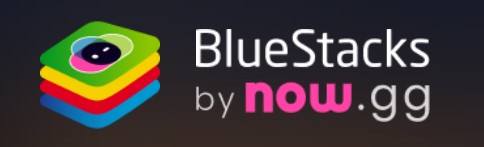
BlueStacks часто використовується в різних сферах, включно з ігровою індустрією, де він дає змогу гравцям грати в популярні мобільні ігри на великих екранах із поліпшеною графікою та продуктивністю. Крім того, емулятор знаходить застосування в професійній сфері, де розробники та тестувальники додатків використовують його для перевірки свого програмного забезпечення в контрольованому та стабільному середовищі.
Емулятор містить можливості для кастомізації та оптимізації під особисті вподобання і вимоги користувача, що робить його зручним і багатофункціональним інструментом. BlueStacks постійно оновлюється, щоб підтримувати сумісність з останніми версіями Android і пропонувати користувачам найактуальніші функції та поліпшення. Далі розглянемо докладніше ключові можливості, які пропонує емулятор.
BlueStacks вирізняється високою продуктивністю та оптимізацією, особливо під час роботи з ресурсоємними мобільними іграми та додатками. Емулятор використовує передові технології, такі як:
Ці технології роблять BlueStacks високоефективним рішенням для забезпечення максимальної плавності при використанні Android-додатків на ПК.
Функція синхронізації вікон у BlueStacks дає змогу користувачам керувати кількома вікнами додатків одночасно. Цей функціонал особливо корисний для геймерів, які можуть керувати кількома акаунтами або запускати кілька ігор одночасно. Синхронізація вікон забезпечує однаковість дій між ними, що спрощує виконання повторюваних завдань. Крім того, цей функціонал у зв'язці з проксі-серверами дасть змогу уникнути небажаних блокувань під час роботи з мультиакаунтами.

Як тільки-но вікна синхронізуються, будь-яка дія, зроблена в основному вікні, автоматично повторюється в додатковому, чи то встановлення застосунку, чи то запуск гри, чи то виконання дій усередині гри.
Макроси в BlueStacks надають користувачам можливість автоматизувати рутинні завдання і дії в іграх і додатках. Користувачі можуть записувати послідовності дій і потім відтворювати їх одним кліком. Це не тільки економить час, а й дає змогу оптимізувати ігровий процес, підвищуючи шанси на успіх у змагальних іграх. Функціонал макросів робить BlueStacks особливо популярним серед гравців, які прагнуть максимізувати свої результати без необхідності монотонного повторення однотипних дій.
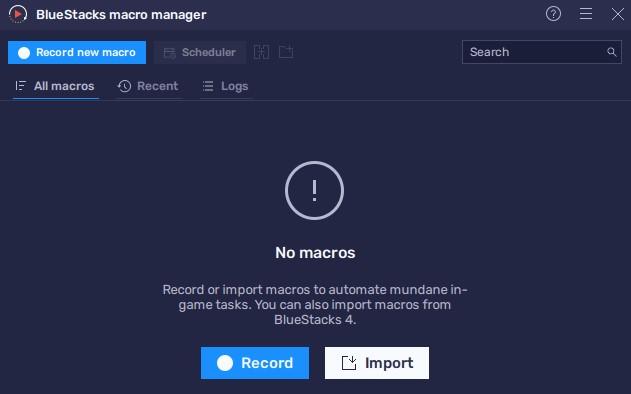
Менеджер макросів дає змогу записати їх вручну, або ж імпортувати вже готові від інших користувачів. Детальну документацію та відео-уроки можна знайти на офіційному сайті Bluestacks.
Інтерфейс емулятора розділений на дві головні вкладки у верхній частині та допоміжні інструменти праворуч. Для кожного інструменту можна налаштувати швидкі клавіші для спрощення доступу. Серед важливих функцій у правій панелі знаходяться менеджер макросів і синхронізація вікон. Додаткові опції емуляції Android включають можливість робити скріншоти, активувати авіарежим, струшувати екран та інші дії. Далі розглянемо докладніше основні вкладки.
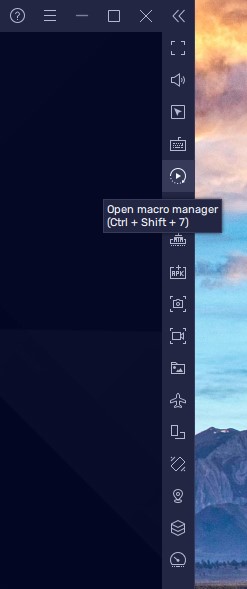
При натисканні на піктограму у вигляді знака питання у верхній панелі, користувач отримує доступ до сторінки з докладною документацією з усіх аспектів роботи емулятора.
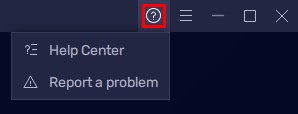
Якщо вибрати пункт "Повідомити про проблему", можна залишити відгук з докладним описом проблеми, прикріпити скріншоти або відео, і отримати відповідь від розробників на пошту найближчим часом.
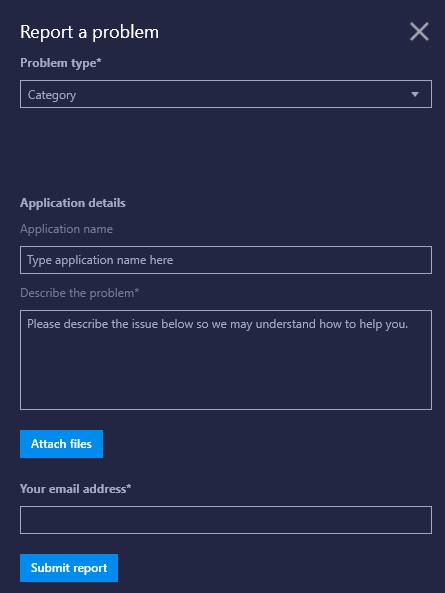
Наступна вкладка відповідає за всілякі налаштування емулятора. Розглянемо окремо кожен з представлених пунктів.
У цій вкладці представлено можливість вибрати доступну кількість ядер CPU, а також обсяг ОЗП і вибрати один з режимів продуктивності.
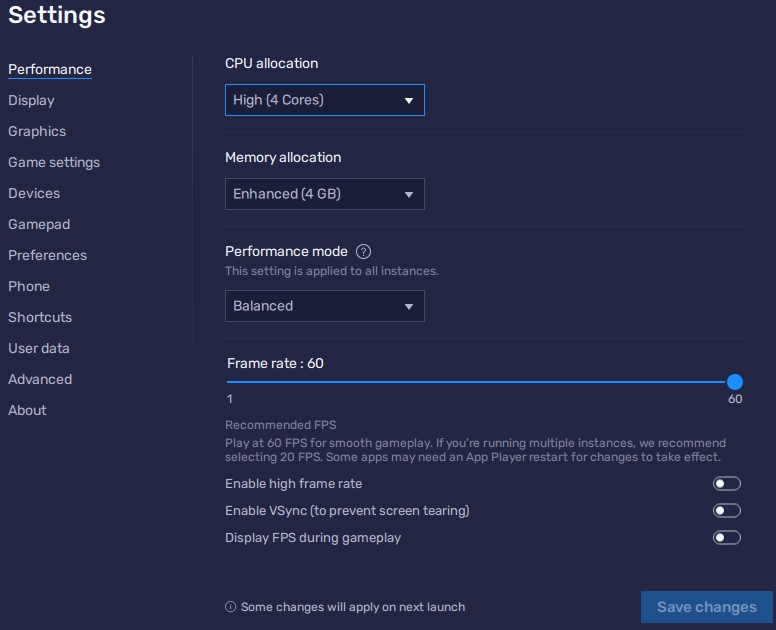
Додатково можна:
Внесені зміни набудуть чинності тільки після перезапуску Bluestacks.
У цьому розділі користувач може задати роздільну здатність екрана, а також вибрати режим відображення. Додатково є можливість вказати щільність пікселів, а також масштабування інтерфейсу і вид курсору миші.
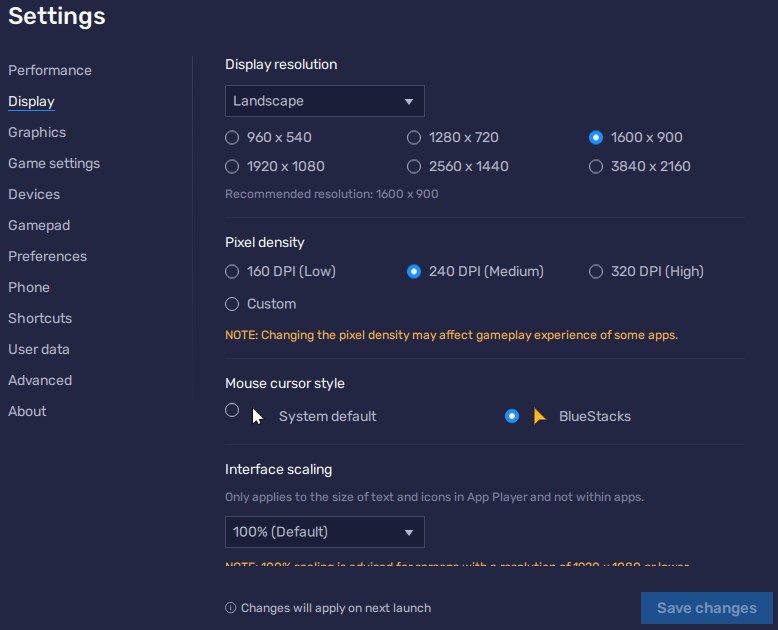
У цій вкладці можна вибрати спосіб рендерингу графіки для додатків, а також окремо рендер інтерфейсу. Додатково є можливість підключити текстури ASTC, які зроблять картинку значно якіснішою, але варто зазначити, що ця технологія перебуває на стадії бета-тестування.
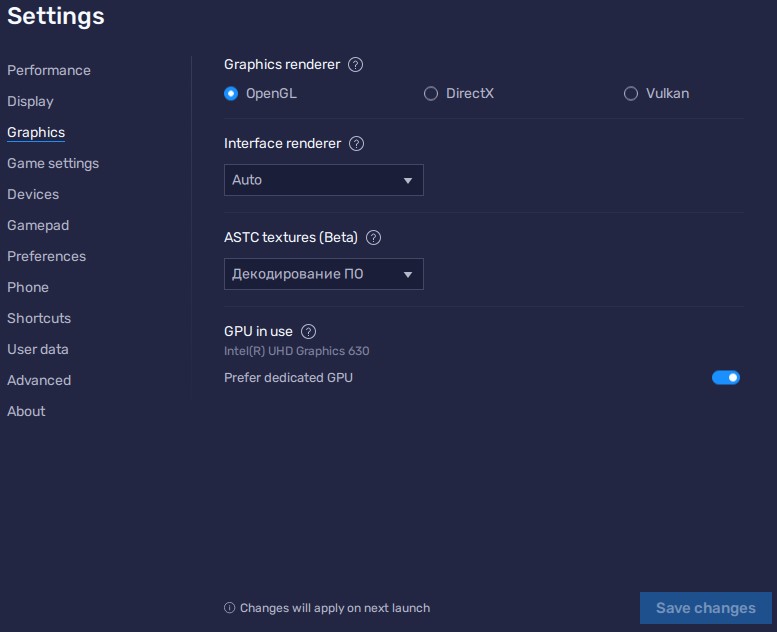
Тут є можливість вказати додатки, які необхідно за замовчуванням запускати в повноекранному режимі.
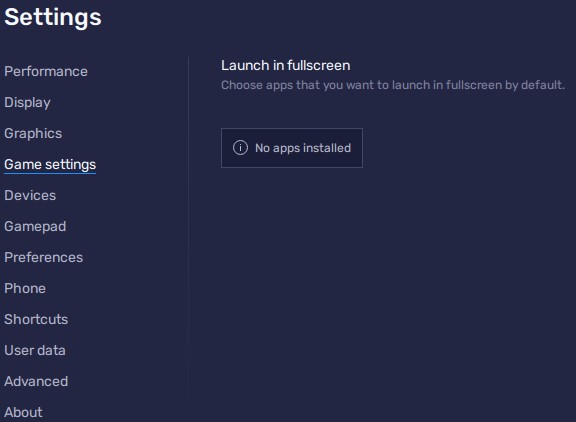
У цій вкладці можна вибрати бажані мультимедійні пристрої.
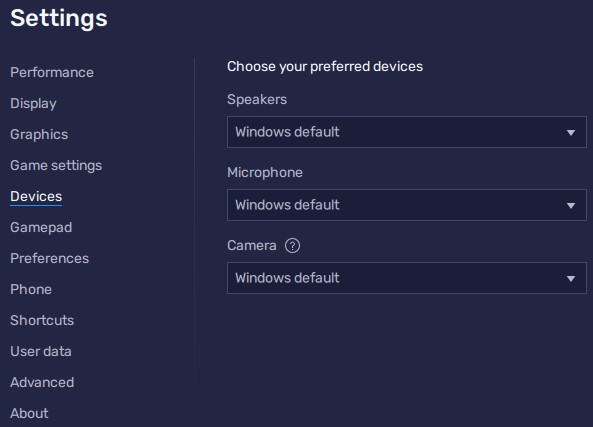
Ця вкладка дає можливість активувати автоматичне розпізнавання геймпада, підключеного до пристрою, а також увімкнути вібрацію.
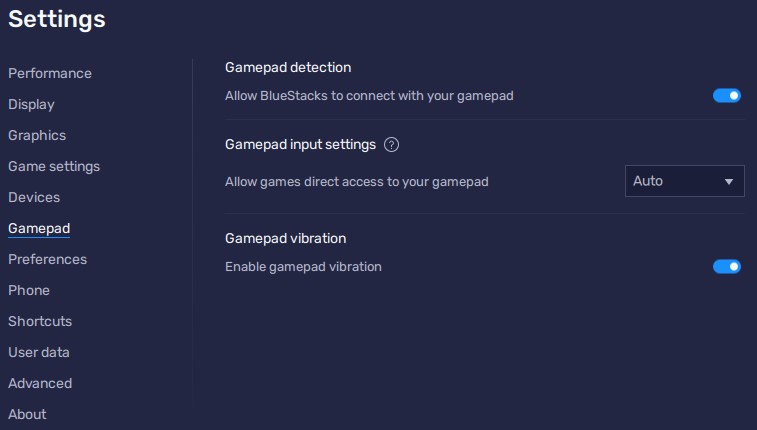
Ця вкладка дає змогу вибрати мову системи, параметри підключення та авторизації на зовнішніх сервісах, а також налаштувати сповіщення.
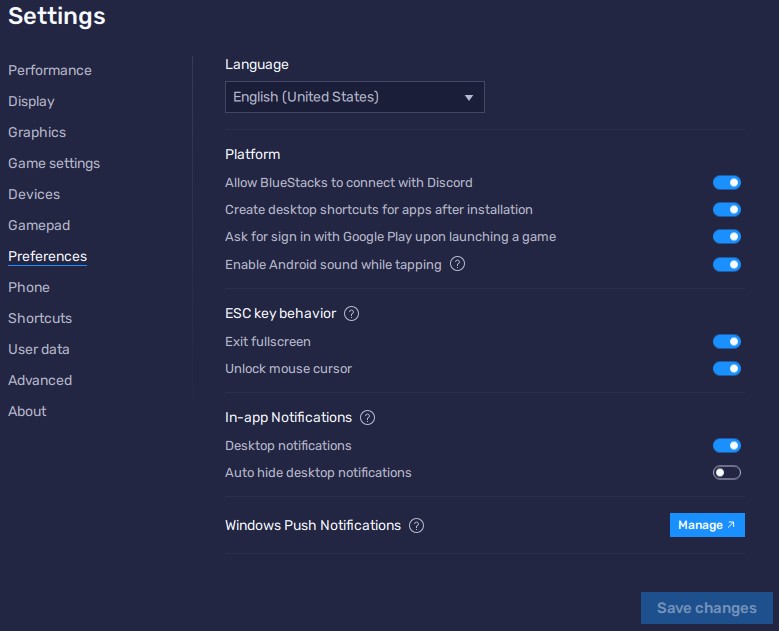
Тут користувач може вибрати заздалегідь створений пресет на основі налаштувань реальних пристроїв. Додатково можна задати оператора мобільного зв'язку.
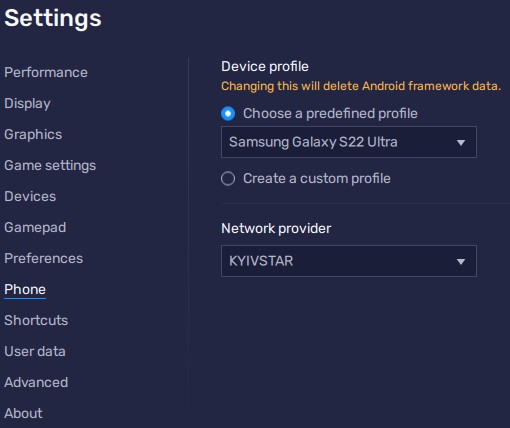
Тут можна задати гарячі клавіші для абсолютно будь-якої дії або опції в емуляторі.

У цій вкладці представлено можливість очистити диск для звільнення місця на ньому, а також, за необхідності, створити файл відновлення.
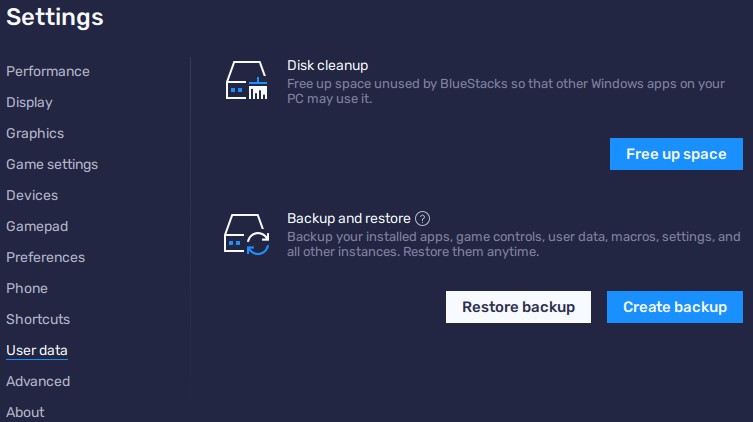
У цій вкладці представлено додаткові опції, призначені в основному для розробників і тестувальників додатків.
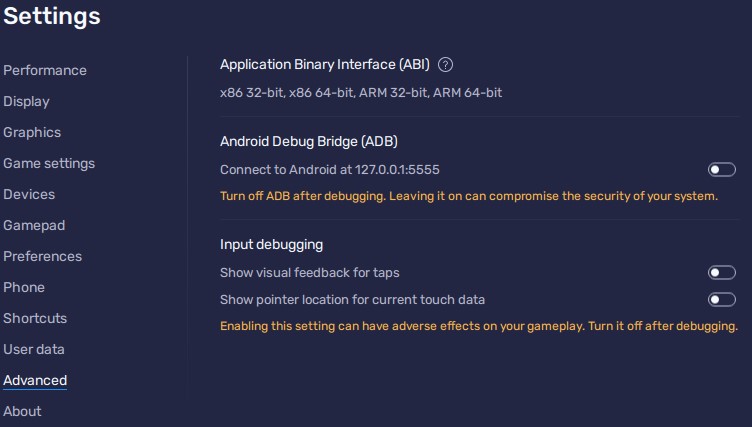
За допомогою останньої вкладки в списку можна перевірити наявність оновлень, переглянути умови використання, а також зв'язатися зі службою підтримки.
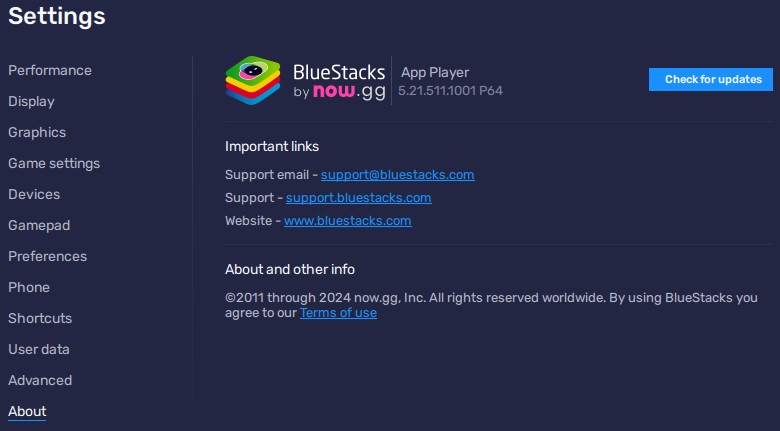
Використання проксі в емуляторі BlueStacks істотно підвищує рівень конфіденційності, відкриває доступ до заблокованого ігрового контенту і дає змогу керувати безліччю ігрових акаунтів без небезпеки блокування. Бажано застосовувати виключно приватні проксі-сервери. Зважаючи на обмеження вбудованих налаштувань Bluestacks, які не підтримують проксі з авторизацією, рекомендується використовувати сторонні додатки, наприклад, Postern. Користувач може завантажити клієнт Postern у Google Play і використовувати цю інструкцію, щоб налаштувати проксі в емуляторі.
BlueStacks є одним із найбільш універсальних андроїд-емуляторів на ринку. Функції синхронізації вікон і макроси дають змогу одночасно керувати кількома запущеними копіями застосунків або ігор та автоматизувати рутинні завдання, що робить його придатним для ігрового мультіакаунтінга. Просунуті налаштування емулятора відкривають можливості для розробки та тестування, а підтримка останніх версій Android і оновлень дає змогу користувачам завантажувати найновіші ігри та запускати їх на ПК.
Коментарі: 0